Le rétro-gaming est à la mode et nos Chromebooks sont les machines parfaites pour cela
Aujourd’hui, c’est érick qui nous propose d’utiliser Google Drive comme une console de rétro-gaming, si vous avez grandi avec Mario, Lugi, Pac-Man, ou Pong vous allez retomber en enfance grâce à son récit.
J’ai trouvé le Graal du jeu, par un pur hasard. Je cherchais comment avoir Google Photos dans l’application « dossier » de nos chers et tendres Chromebooks. Forcément, je n’y suis pas encore arrivé… Mais tout comme l’application Youtube, dans laquelle on commence à regarder le dernier Live de Marilyn Manson à 20h30 et bien, ont fini sur un tutoriel qui n’a strictement rien à voir. Mais ce soir, je suis tombé sur un émulateur des vieilles consoles de jeux de mon enfance, et le pire, c’est que pour y jouer sur nos Chromebook la démarche est bien plus simple qu’il n’y parait. En effet, il suffit d’installer une extension proposée dans Google drive :
- Aller dans Google Drive
- Aller sur l’onglet « Nouveau«
- Aller dans la ligne « Plus «
- Aller sur la ligne : « + Associer plus d’applications«
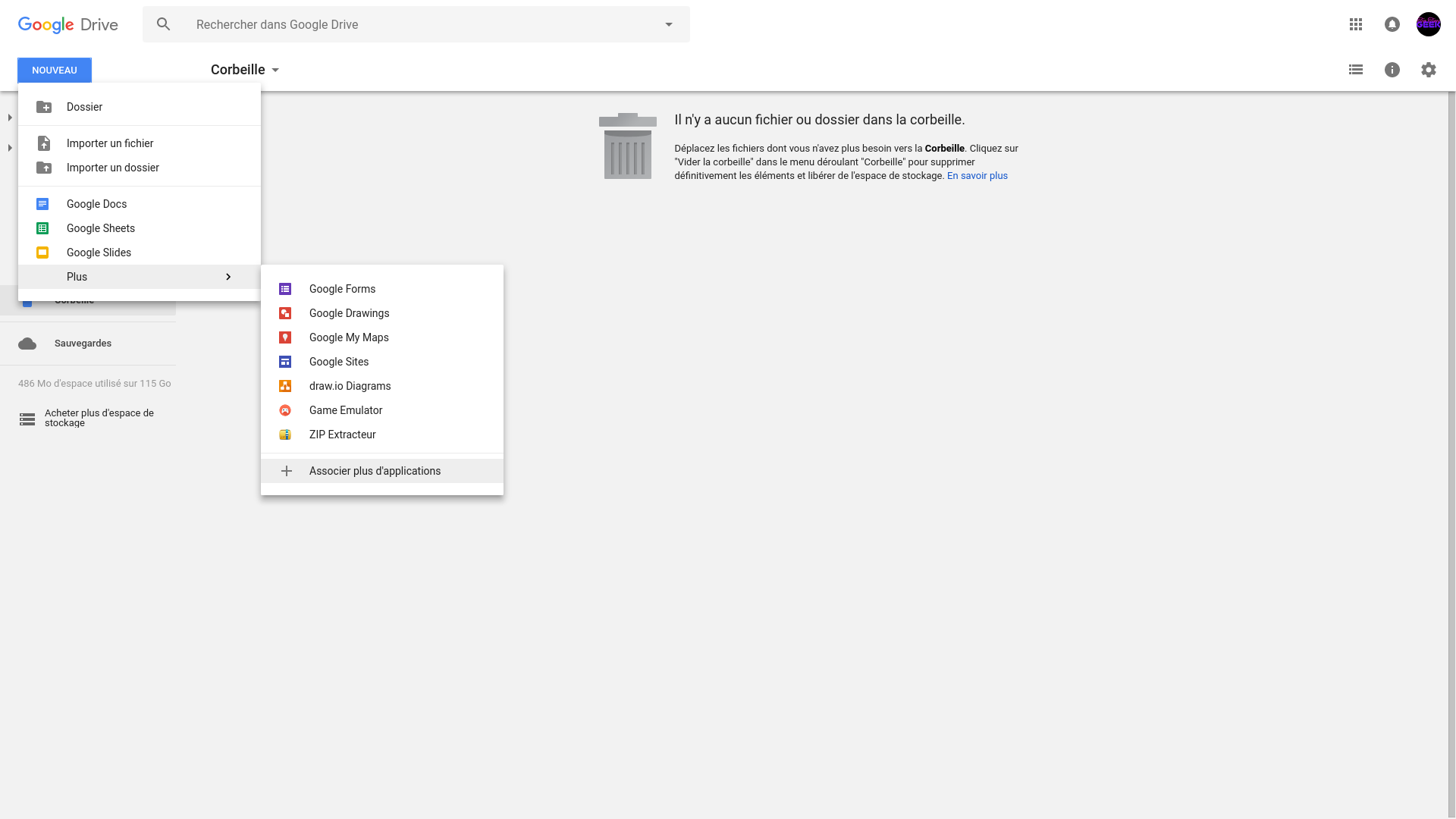
- Dans la barre de recherche tapez « Game«
- Installer/Connecter l’application « Game Emulator with Google Drive«
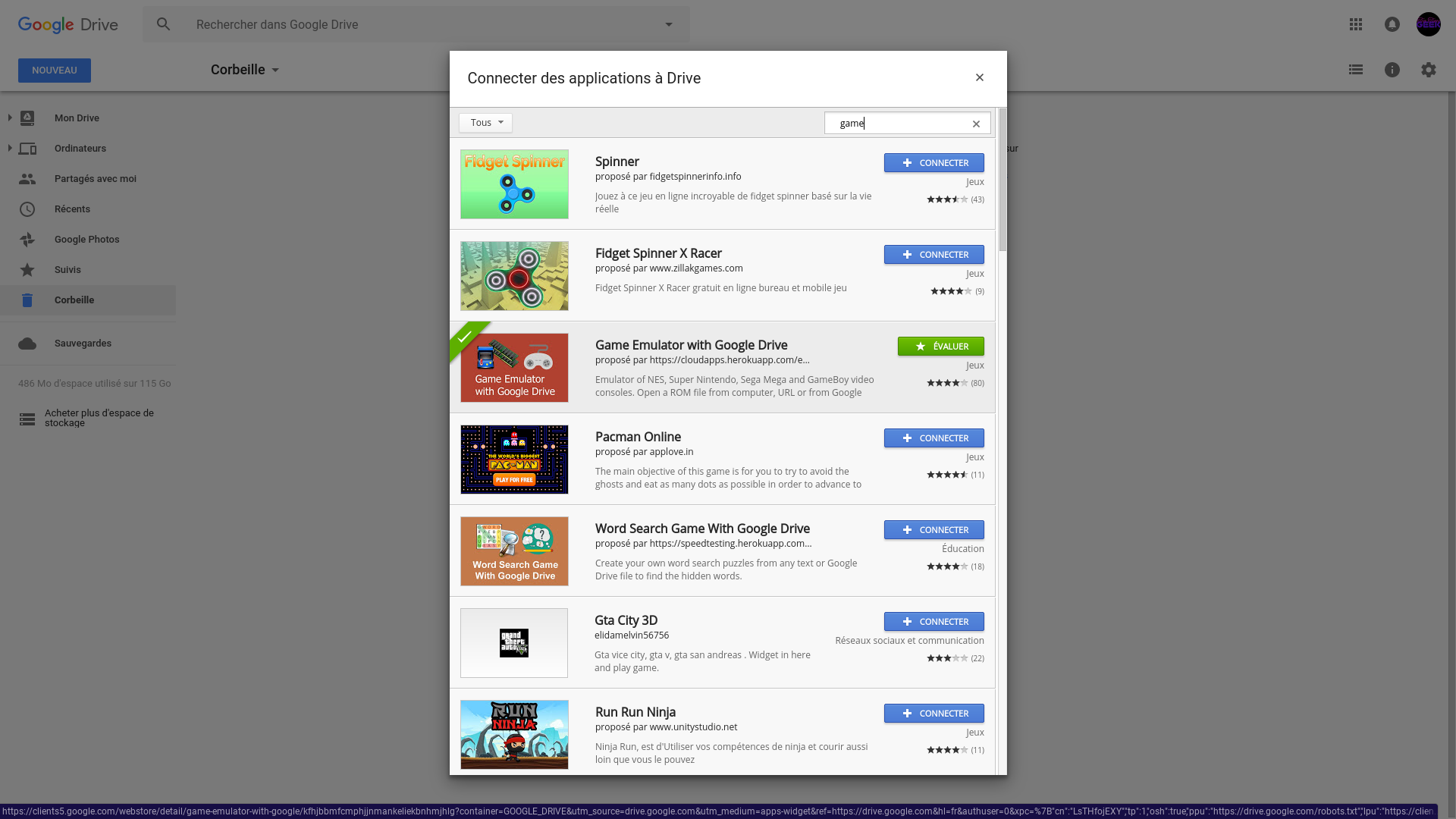
Cet émulateur ne prend en compte que les consoles suivantes :
- NES
- SNES
- SEGA
- GAMEBOY
- GAMEBOY Color
- GAMEBOY Advance
TADAM ! votre émulateur est prêt ! Allez courage, plus qu’une dernière étape tout aussi complexe ;)
Allez sur un site proposant les ROM de vos jeux préférés comme : Emul +, une vraie mine de jeux, maintenant d’autres sites doivent être très bien également ! En tout cas pour celui-ci, il vous faudra désactiver AD-Block. Le seul point négatif…
Attention télécharger une ROM d’un jeu est illégal si vous ne possédez pas l’originale
Choisissez le jeu qui vous ferait plaisir, il y a même un descriptif et des notes ! Téléchargez-le et installez-le dans un dossier « Émulateur » par exemple au sein même de votre Google drive. Vous pouvez appeler votre dossier de jeux comme bon vous semble, « Jeux piratés », « MyChromebook c’est le meilleur », « Ils sont trop fort MyChromebook », etc.
(Oui, un peu de jeté de fleurs fait toujours du bien au moral!)

Maintenant que vous avez toutes les cartes en mains (pas celles du Loup Garou), vous pouvez lancer votre partie : faite un clique droit sur le jeu que vous désirez puis « ouvrir avec » enfin « game emulator ».
Une nouvelle page s’affichera avec une demande : quel type de console ? Donc en gros si vous télécharger un jeu pour la SNES vous sélectionnerez la SNES (pas bien compliqué), et le jeu se lancera tout seul.



Vous pouvez mettre le jeu en plein écran également, ce qui est bien plus fun ! Il vous faudra juste trouver les bonnes touches afin de pouvoir jouer correctement !
Avec tout cela, vos longues soirées d’hiver ne le seront peut-être plus assez .. Avez-vous déjà testé le rétro-gaming sur Chromebook ? Donnez-moi votre avis, posez-moi vos questions dans la suite de cet article à travers vos commentaires.
-
 100 trucs et astuces sur ChromeOS et Chromebook1,00 €
100 trucs et astuces sur ChromeOS et Chromebook1,00 € -
 Chromebook le guide9,99 €
Chromebook le guide9,99 € -
 Guide de démarrage rapide pour Chromebook2,99 €
Guide de démarrage rapide pour Chromebook2,99 € -
 Google Chromecast: Découvrez les secrets de la clé HDMI de Google4,99 €
Google Chromecast: Découvrez les secrets de la clé HDMI de Google4,99 € -
 Le guide de poche : Raccourcis clavier sur Chromebook4,99 €
Le guide de poche : Raccourcis clavier sur Chromebook4,99 € -
 Google Messages0,10 €
Google Messages0,10 € -
 Wallpapers Participatif1,00 €
Wallpapers Participatif1,00 € -
 Capture d’écran sur Chromebook2,99 €
Capture d’écran sur Chromebook2,99 € -
 Chargeur UGREEN Nexode RobotGaN 65W49,00 €
Chargeur UGREEN Nexode RobotGaN 65W49,00 €







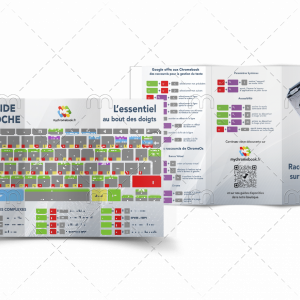

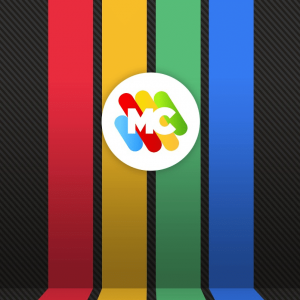
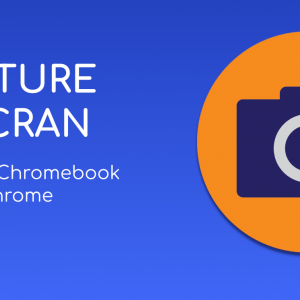

Bonjour, je n arrive pas à lire les jeux, si quelqu’un a une solution ?
bonjour Erick,
quel est l’extension attendue du fichier pour qu’il puisse être joué par l’émulateur ?
Salut Jeanb !
L’extension est un simple .zip :)
Bonsoir à tous, sympa cet article.
Savez vous si il est possible de faire reconnaitre une manette ps4 à un chromebook?
Thanks
Salut @Dodi
J’ai essayé mais sans succès !
Maintenant, après quelques recherches sur le net, il serait possible de la connecter, mais le résultat semble un brin aléatoire, surtout sur les jeux !
Tu as testé par toi même?
You’re welcome ;)
Bonsoir,
Pour ma part j’utilise VBA-M, un émulateur pour Gameboy Advance. J’en suis très satisfait.
Merci pour le partage :)
Patrick
Bonjour Patrick,
Je ne connaissais pas! Je vais voir comment c’est !
Merci pour ton partage également !
Erick
Bonsoir,
super article qui nous ramène dans notre enfance!!!!! Je pense prendre un chromebook dans quelques temps et ça sera une des premières choses que j’installerais.
J’ai une question: peut on jouer avec des manettes en bluetooth? cela est il géré?
Encore merci,
à plus.
Salut @greg
Je suis ravi que cet article t’ai plu, les chromebooks sont réellement de belles machines!
Selon ce que tu as besoin et si tu aimes jouer, ton choix devra se porter sur un Chromebook tactile avec l’accès au playstore. En tout cas c’est mon avis .
Et pour répondre à ta question, Nicolas a fait plusieurs articles sur le sujet :
https://mychromebook.fr/utiliser-une-manette-xbox-sur-chromebook-pour-jouer/
https://mychromebook.fr/comment-connecter-une-manette-de-jeu-steelseries-sur-votre-chromebook/
https://mychromebook.fr/brancher-un-gamepad-sur-chromebook-pour-jouer/
Voilà, j’espère t’avoir statisfait dans ta demande
@+
Bonsoir @Nicolas,
Est-ce que « Erick » a une page profil sur G+ ?
Cela me permettrait de mieux le citer lors des partages de tes articles.
Merci
Bonjour @elisa-b ,
Hélas non, je n’ai pas de profil G+.
Bonne journée à toi